HP 3PAR Storeserv 7200c Kurulum ve Konfigürasyon – Bölüm 2. HP firmasının Storage ürünü olan HP 3PAR Storeserv 7200c serisi ürünün ilk kurulum ve yapılandırmasına ikinci bölüm ile devam ediyoruz.

Resim-0

Resim-1
HP 3PAR StoreServ 7200c üzerinde Admin Volume ve Srdata yapılandırması tamamladıktan sonra HP 3PAR StoreServ 7200c üzerinde SSL sertifikası oluşturuluyor. Management Console üzerine ilk bağlanıldığında sertifika bilgilerinin görüntüleneceğine dair bilgiler görüyoruz. C diyerek Enter diyoruz ve devam ediyoruz.

Resim-2
HP 3PAR StoreServ 7200c üzerinde Management Console Portu üzerinden HP 3PAR StoreServ 7200c yönetimi için IP Address ( IP Adres ) yapılandırması yapmak için Select IP address type you want to assign bölümünde 1 yazarak IPv4 Address seçiyoruz.

Resim-3
IPv4 Address bölümüne HP 3PAR StoreServ 7200c üzerinde Management Console Portu için IP Address ( IP Adres ) belirliyoruz.

Resim-4
IPv4 Address bölümüne HP 3PAR StoreServ 7200c üzerinde Management Console Portu için IP Address ( IP Adres ) belirledikten sonra Enter diyoruz.

Resim-5
Netmask bölümünde Subnet Mask ( Alt Ağ Maskesi ) belirliyoruz.

Resim-6
Netmask bölümünde Subnet Mask ( Alt Ağ Maskesi ) belirledikten sonra Enter diyoruz.

Resim-7
Specify a gateway IP address bölümünde Default IP Address ( Varsayılan Ağ Geçiti ) belirliyoruz.

Resim-8
Specify a gateway IP address bölümünde Default IP Address ( Varsayılan Ağ Geçiti ) belirledikten sonra Enter diyoruz.

Resim-9
Specify speed bölümünde HP 3PAR StoreServ 7200c üzerinde Management Console Portu üzerinde 10.100 ve 1000 olarak Speed ( Hız ) yapılandırmasını half, full ya da auto olarak yazıyoruz.

Resim-10
HP 3PAR StoreServ 7200c üzerinde Management Console Portu için auto olarak yapılandırıyoruz ve Enter diyoruz.

Resim-11
NTP server’s IP address bölümüne NTP Server için bir IP Address ( IP Adres ) belirliyoruz.

Resim-12
NTP server’s IP address bölümüne NTP Server için bir IP Address ( IP Adres ) belirledikten sonra Enter diyoruz.

Resim-13
DNS server’s IP address bölümüne DNS Server için bir IP Address ( IP Adres ) belirliyoruz ve belirledikten sonra Enter diyoruz.

Resim-14
HP 3PAR StoreServ 7200c üzerinde portlarla ilgili encrypted işlemini Y ( Yes ) diyerek Disable edebilirsiniz ya da N ( No ) diyerek disable etmeye bilirsiniz. Biz N ( No ) diyerek devam ediyoruz.

Resim-15

Resim-16
HP 3PAR StoreServ 7200c üzerinde yapmış olduğumuz bütün yapılandırma tamamladıktan sonra Does this appear to be correct? [y/n] bölümüne Y ( Yes ) yazarak devam ediyoruz.

Resim-17

Resim-18

Resim-19
HP 3PAR StoreServ 7200c üzerinde Spare yönetimini ben Default olarak bırakıyoruz. HP 3PAR StoreServ 7200c üzerinde nasıl bir yapılandırma yapmak istiyorsanız Minimal ( Mi ), Default ( D ), Maximak ( Ma ) ya da sizin belirlediğiniz bir yapılandırma olmasını istiyorsanız Custom ( C ) olarak devam edebilirsiniz. HP 3PAR StoreServ 7200c üzerinde böylelikle gerekli yapılandırmayı kendisi yapmış oluyor. Bunu yapmak için “D” yazarak Enter tuşuna basıyoruz.

Resim-20

Resim-21
HP 3PAR StoreServ 7200c üzerinde Spare yapılandırması tamamlanıyor. HP 3PAR StoreServ 7200c üzerinde üzerinde gelen lisanslarımız görüyorsunuz. Bizim HP 3PAR StoreServ 7200c üzerinde demo cihaz olduğu için bir çok lisans mevcuttur. Adaptive optimization, Dynamic optimization, Peer Motin, Thin provisioning ve Remote Copy gibi özellikler bulunuyor. Enter diyerek devam ediyoruz.

Resim-22
CIM-based management ekranında bu özelliği kullanmak için Y ( Yes ) diye bilirsiniz. Kullanmak istemiyorsanız N ( No ) diyerek devam edebilirsiniz. Biz N ( No ) diyerek devam ediyoruz.

Resim-23

Resim-24
Out of the box işlemlerinin tamamlandığını görüyoruz.

Resim-25
Bu konuyla ilgili sorularınızı alt kısımda bulunan yorumlar alanını kullanarak sorabilirsiniz.
Referanslar
TAGs : HP 3PAR Storeserv 7200c, HP 3PAR Storeserv 7200c kurulum, HP 3PAR Storeserv 7200c ilk kurulum, HP 3PAR Storeserv 7200c nasil kurulur, HP 3PAR Storeserv 7200c nedir, HP 3PAR Storeserv 7200c ayarlari, HP 3PAR Storeserv 7200c console, HP 3PAR Storeserv 7200c installation, HP 3PAR Storeserv 7200c settings, HP 3PAR Storeserv 7200c konsol, HP 3PAR Storeserv 7200c konfigurasyon

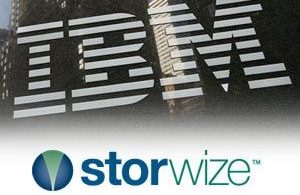


Elinize sağlık faydalı bir makale olmuş. Tşkler.
Yorumuzun için çok teşekkürler..